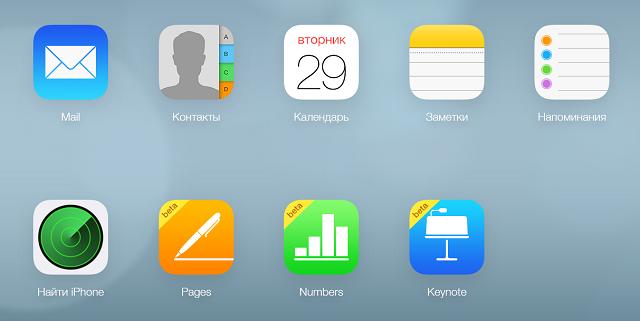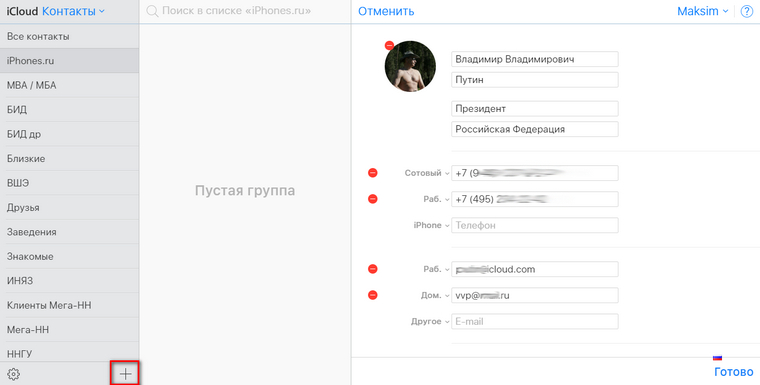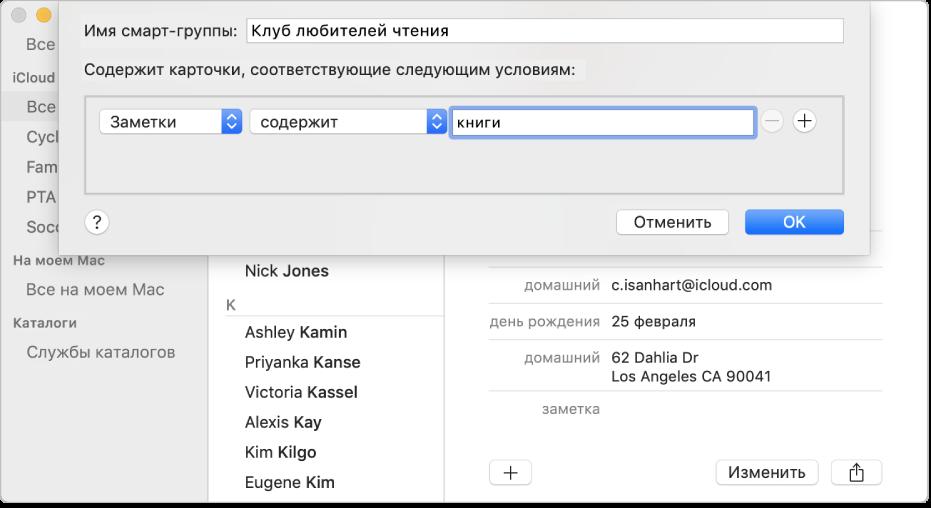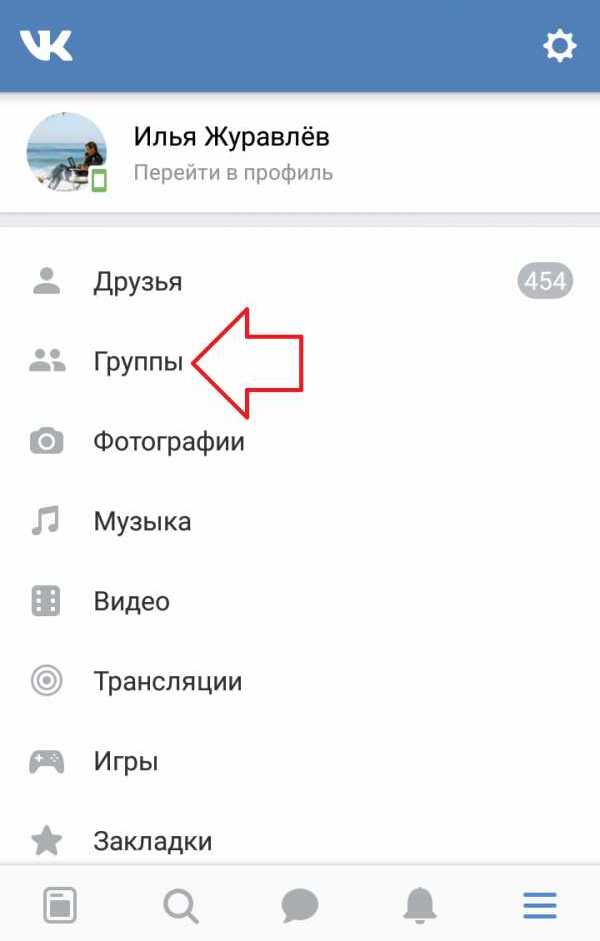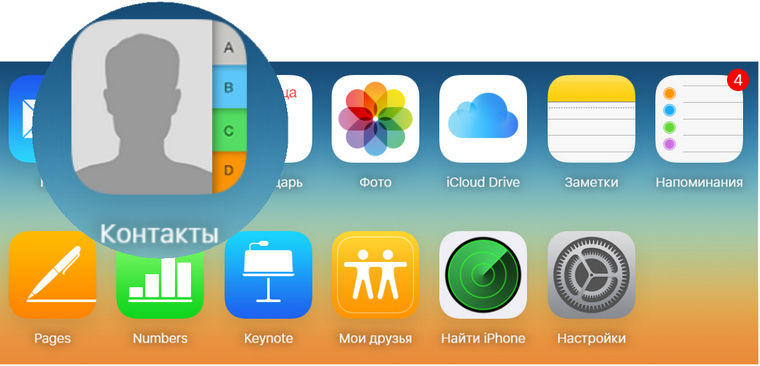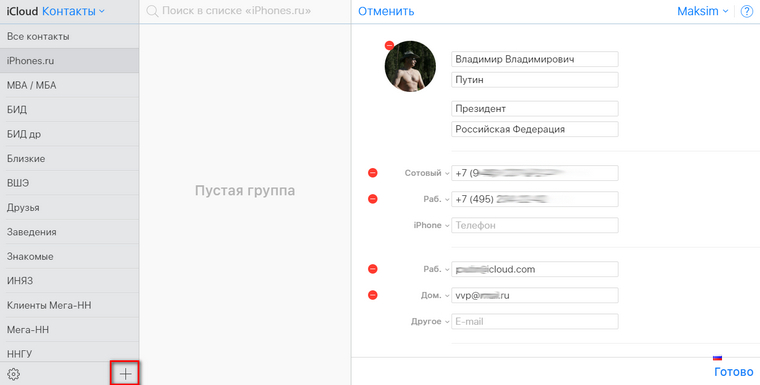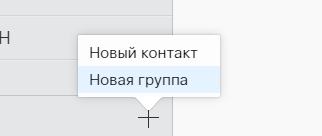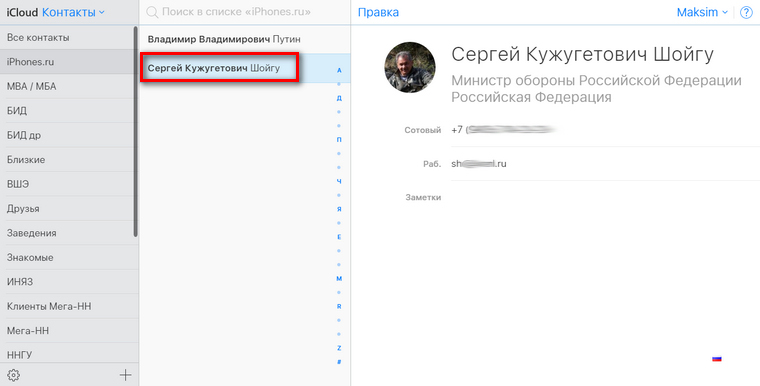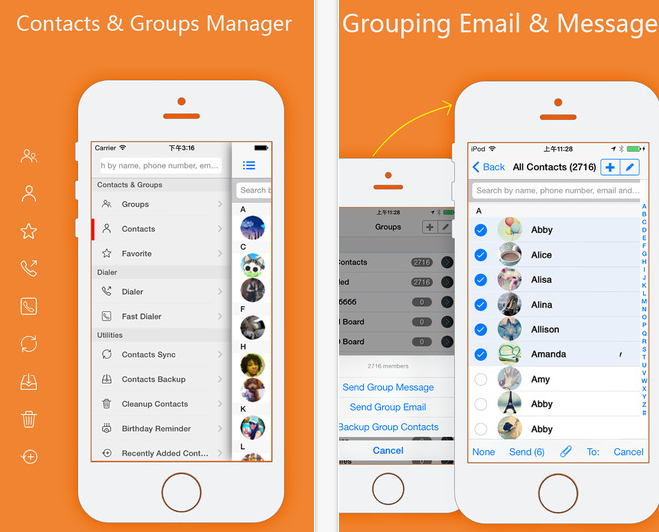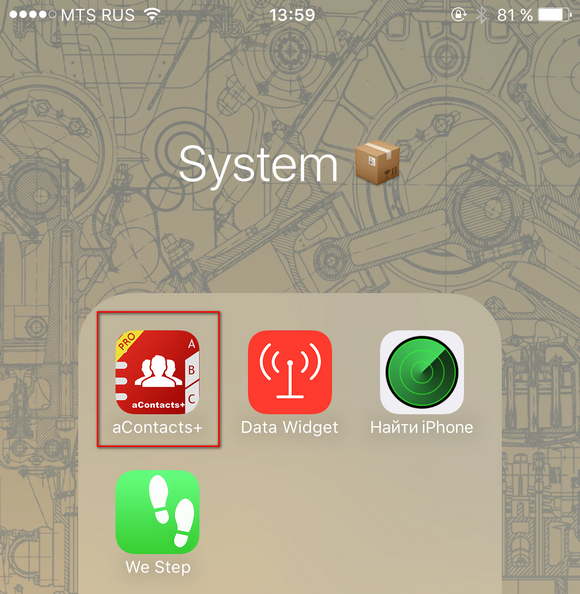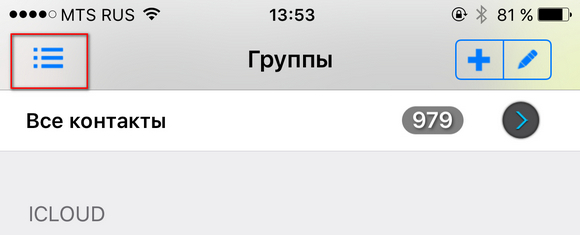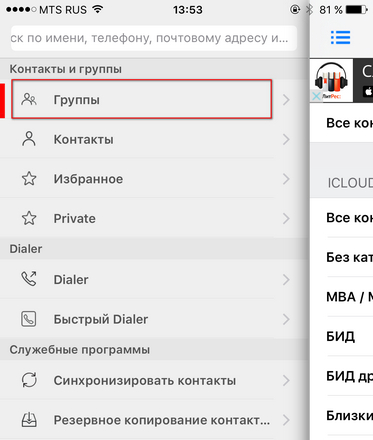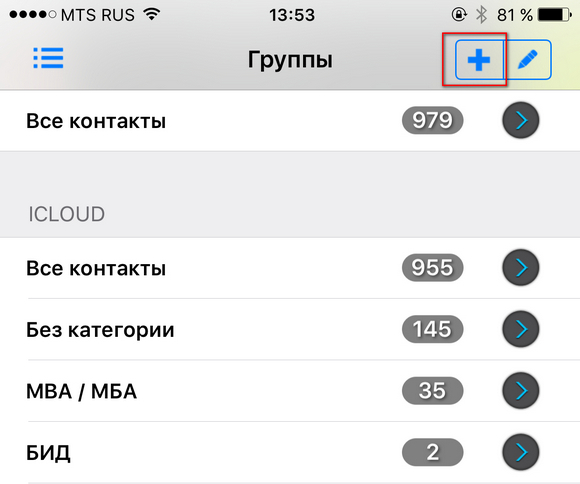- Как создавать группы в контактах на iPhone?
- Как создать группу контактов в айфоне, что это такое и способы решения данной задачи
- Что такое группы контактов и зачем они нужны
- Создание группы контактов через iCloud
- Через сторонние приложения
- Создание смарт-групп контактов на Mac
- Как создать группу в «ВК» в айфоне
- Как создать группы контактов в iPhone
- Группа контактов
- Создание группы
- iCloud
- Стороннее приложение
- Инструкция
- Ваше мнение
- Как создавать группы контактов на iPhone
- Лонгриды для вас
- Создание групп контактов на iPhone – инструкция как группировать контакты по категориям
- Как создавать группы контактов на iPhone
- Использование сервиса iCloude
Как создавать группы в контактах на iPhone?
Категорически приветствую! Функционал телефонной книги на iPhone хоть и достаточно скромен (удалить несколько контактов сразу и то непростая задача), но все-таки, надо признать, что основные и базовые функции присутствуют. Поиск по справочнику, заполнение различных данных о абонентах, интеграция с календарем и прочие вещи — всего этого достаточно для большинства пользователей.
Разделение контактов по группам также имеется в «стандартном» наборе возможностей. Но об этом мало кто знает, ведь Apple в очередной раз засунула столь необходимую для некоторых возможность группировки номеров в такую ж… даль, что без подробной инструкции и не разобраться (никогда такого не было и вот опять:)). Об этом и пойдет речь сегодня — давайте вместе разберемся, как группировать контакты на iPhone? Поехали же!
Вся проблема в том, что с телефона это сделать нельзя и нам обязательно понадобится компьютер. Плюс, конечно же, этот самый компьютер должен быть подключен к интернету. Без этого никак!
- С одной стороны, использовать компьютер — это удобно.
- А с другой — «по-быстрому» и «на ходу» данную операцию проделать не получится.
Ну хоть дополнительных программ устанавливать не надо (представляете, можно обойтись без вездесущего iTunes!), и на том спасибо.
Впрочем, обо всём по порядку…
Начинаем группировать контакты в iOS:
- Включаем синхронизацию контактов с iCloud. Если не знаете как это сделать — подробно (с картинками!) об этом написано в начале этой статьи.
- Переходим на сайт www.icloud.com и вводим свой Apple ID. Естественно он должен совпадать с тем, который указан на Вашем устройстве.
- Щелкаем по иконке «контакты» — видим их список и в левом нижнем углу экрана значок «плюс». Жмем.
- Для добавления группы достаточно выбрать соответствующий пункт в меню и простым перетаскиванием переместить абонентов на ее название.
- После синхронизации iPhone с облачным хранилищем, группы отобразятся в телефонном справочнике.
Как видите, вроде бы ничего сложного. Но…
Мне решительно непонятно, почему для выполнения такой простой в общем-то операции (а группы в контактах — это, на мой взгляд, максимально простая и элементарная функция), нужно совершать какие-то действия с чем-либо, кроме самого iPhone. Ведь можно же было сделать все намного проще… Правда, Apple? Давай, срочно исправляйся в следующих обновлениях iOS. Приду — проверю!:)
Источник
Как создать группу контактов в айфоне, что это такое и способы решения данной задачи
- 17 Февраля, 2021
- Инструкции
- Маргарита Костина
В современном мире каждый человек при новом знакомстве непременно узнает и сохранит контакты нового друга. Со временем список номеров заполняет телефонную книгу все больше и больше. Чтобы упорядочить данный хаос, рано или поздно вам придется задуматься о том, чтобы создать группы контактов для более удобного их поиска. А с тем, что это такое и как их создать, мы и разберемся в данной статье.
Что такое группы контактов и зачем они нужны
Группы контактов в iPhone — это сгруппированные по разным тематикам телефонные номера в смартфоне. Например, «Работа», «Семья» и многие другие — все зависит от вашего воображения.
Причины, по которым необходимо создавать группы контактов, бывают разные, и здесь мы озвучим некоторые из них:
- Такая систематизация номеров телефонов по темам значительно упрощает ориентацию среди их множества. Как уже было сказано выше, можно объединять номера по разным темам: «Ремонт сантехники», «Друзья», «Сокурсники» и так далее.
- С помощью групп, созданных на устройстве Mac, можно по заданному условию выбрать записи из контактов, то есть по имени или по электронной почте.
- Смарт-группы на Mac также помогут вам выбирать из телефонной книги тех, у кого, например, в скором времени будет день рождения. Так вы сможете не забыть про праздник хорошего друга или кого-либо из родственников.
- Группирование контактов поможет вам отсортировать все номера телефонов при создании диалогов, для массовой рассылки, сообщений коллегам или семье.
О том, как создать группу контактов в айфоне или Mac, мы расскажем ниже более подробно.
Создание группы контактов через iCloud
Данный метод группировки является самым простым и установленным по умолчанию для смартфонов Apple. После создания группы на айфоне она будет синхронизирована со всеми другими устройствами iOS, имеющими ту же самую учетную запись iCloud. Для того чтобы в айфоне сделать в контактах группу, выполним несколько легких шагов:
- Открываем браузер на смартфоне и переходим на сайт iCloud.com, авторизуем учетную запись. Затем на главном экране iPhone открываем контакты.
- В левой нижней части экрана нажимаем на плюс и выбираем создание новой группы контактов в iPhone. Вводим название.
- Выбираем из списка слева созданную группу контактов и перетаскиваем в нее выбранные контакты. Один контакт может быть использован несколько раз для разных групп.
- После завершения создания группы через iCloud она синхронизируется с вашим айфоном, связанным с такой же учетной записью.
Через сторонние приложения
Еще одним способом создать группу контактов в айфоне является использование стороннего приложения, установленного из магазина App Store. Самой распространенной из таких программ является aContacts. Она является полностью бесплатной и не занимает много места на смартфоне.
Помимо того что с помощью данной утилиты вы получаете возможность создавать группы контактов, также она предоставляет другие различные функции для работы с телефонной книгой на вашем телефоне. В использовании программа достаточно проста, поэтому, чтобы разобраться в ней, вам не понадобится тратить много времени.
Создание смарт-групп контактов на Mac
Мы узнали, как создать группу контактов в айфоне, а теперь рассмотрим способ ее создания на компьютере под управлением Mac OS. И не обычную группу, а смарт-группу. Они отличаются тем, что последняя сохраняется в программе «Контакты» для макбука, но не синхронизируется с телефонами от Apple через учетную запись iCloud. То есть их использование доступно только на компьютере. С помощью такой группы вы сможете произвести рассылку по заданному условию и отсортировать все телефонные номера из списка по выбранным критериям. Для создания смарт-группы существует простой алгоритм:
- Открываем программу «Контакты» на макбуке.
- Нажимаем на меню «Файл».
- Выбираем «Создание новой группы контактов».
- Задайте поле и какое хотите для него условие.
- Затем вбейте в поле имя смарт-группы и нажмите кнопку «Ок» для последующего сохранения.
Как создать группу в «ВК» в айфоне
Как и для устройств под управлением других операционных систем, для iPhone разработчики приложения «ВКонтакте» стараются расширять функционал и делать его по-настоящему удобным для всех пользователей. Именно поэтому каждый имеет возможность создавать группы в «ВК», не тратя на это много времени.
- Заходим в программу «ВКонтакте», открываем вкладку с личной страницей пользователя и затем раздел «Группы».
- В правом верхнем углу нажимаем на значок с плюсом.
- Появится окно для создания группы. Здесь выбираем необходимый тип группы.
- Если вы выбрали, например, «Тематическое сообщество», то в новом окне вводим название группы, тематику и при необходимости веб-сайт. Кликаем на согласие с правилами и «Создать сообщество».
- Создание группы можно считать оконченным, остается только настроить созданное сообщество под свои нужды.
В данной статье было рассмотрено, как создать группу контактов в айфоне несколькими способами, как создать смарт-группу на компьютере под управлением Mac OS и как создать сообщество во «ВКонтакте» через iPhone.
Источник
Как создать группы контактов в iPhone
Упрощаем себе жизнь.
Много вопросов возникло по созданию групп в статье «Как организовать свои контакты». Сейчас всё решим. Поехали!
Группа контактов
Возможность создавать группы в iPhone появилась давно. Только не все про неё знают. Возможно, причина в том, что средствами стандартных приложений это сделать затруднительно.
Создание группы
Есть два способа:
iCloud
- 1. Заходим на iCloud.com.
- 2. Переходим в «Контакты».
3. Нажимаем на «плюс».
4. Выбираем «Новая группа».
5. Появится слева новая строчка с названием группы.
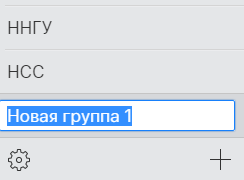
Внимание!
Удалив контакт из списка группы, он исчезнет из самой группы, но в общем перечне будет присутствовать.
Все автоматически синхронизируется с iPhone, если у вас включена синхронизация контактов по iCloud.
Проверить можно здесь: Настройки > iCloud > Контакты
Стороннее приложение
В нелегком деле управления группами и контактами на iOS помогают разработчики. Например, я пользуюсь бесплатным софтом aContacts Pro.
aContacts – приложение для управления адресной книгой, разработанное для работы с личными контактами, групповыми SMS, электронными сообщениями и так далее.
Инструкция
Чтобы быстро создать группу в приложении, следуйте следующим шагам:
- 1. Заходим в приложение.
2. Щелкаем на значок меню.
3. Выбираем раздел «Группы».
4. Нажимаем на «Плюс».
5. Вводим название группы.
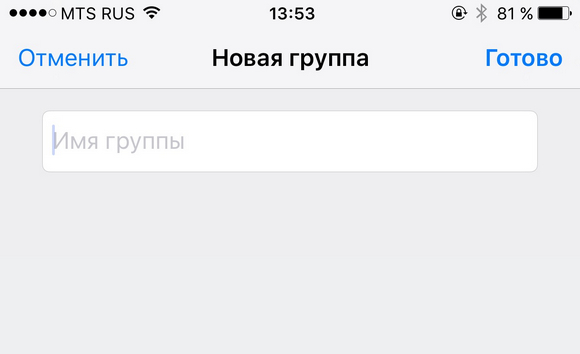
Ваше мнение
Уважаемые читатели, а как вы решаете данную задачу? Какими программами пользуетесь? Признавайтесь в комментариях : )
Источник
Как создавать группы контактов на iPhone
Мы знаем, что в iPhone есть возможность добавлять некоторые контакты в раздел «Избранное», чтобы получать к ним максимально быстрый доступ. Однако мы также можем создавать в списке контактов специальные группы по различным критериям, чтобы оставаться на связи с интересующими вас людьми без необходимости долго пролистывать телефонную книгу.
Теперь открываем приложение «Контакты» и в левом верхнем углу видим кнопочку «Группы». Именно здесь и располагается созданная нами группа. Теперь одним тапом по экрану вы можете оставлять в списке только нужные контакты и быстро с ними связываться. Не знаем, как для вас, а для нас этот трюк очень полезен, поскольку порой приходится тратить слишком много времени на поиск нужного собеседника.
Новости, статьи и анонсы публикаций
Свободное общение и обсуждение материалов
Лонгриды для вас
После macOS Big Sur выйдет macOS Mammoth. Несмотря на то что Apple не подтверждала этого официально, мы уже можем посмотреть на концепт предстоящего обновления. Его ждут грандиозные изменения
В iPhone есть множество полезных функций. Среди них можно найти те, что зачастую работают не совсем так, как хотелось бы. Выбрали самые странные из тех, что, наверное, лучше отключить
Российские банки запустили привязку карт Мир к Apple Pay. Пока таких банков всего 8, но в ближайшее время их станет больше. Рассказываем, как привязывать «пластик» к Wallet и где выгоднее платить именно Миром
Источник
Создание групп контактов на iPhone – инструкция как группировать контакты по категориям
Как создавать группы контактов на iPhone
Со временем адресная книга любого смартфона разрастается до такой степени, что ориентироваться в ней становится непросто. Попробуй вспомни, как на бегу записал коллегу из соседнего отдела или партнера по вечерним спортивным тренировкам. Тем пользователям, кто использует смартфон для работы с клиентами, еще сложнее. Десятки новых записей пополняют список адресов ежедневно, и постепенно становится трудно не только найти, но и вообще идентифицировать абонента.
Решить эту проблему позволит создание групп контактов. Подобный способ структурирования адресной книги имеет существенные преимущества:
- значительно облегчает процесс поиска: пользователю не нужно «просеивать» весь список абонентов, достаточно только пролистать тематическую группу;
- упрощает осуществление массовых рассылок (например, если необходимо разослать уведомления о поступлении нового товара клиентам или поздравить коллег с профессиональным праздником).
Рассмотрим основные способы того, как создать группы контактов на Айфоне.
Осуществление такой операции стандартными средствами операционной системы iOS невозможно, поэтому понадобится либо доступ к персональному компьютеру, либо установка специальных сторонних приложений.
Использование сервиса iCloude
Наиболее простой и доступный вариант, если под рукой имеется ПК, подключенный к Интернету. Заходим на страницу сервиса iCloude и авторизуемся путем ввода персонального Apple ID и личного пароля. Далее действуем по следующему алгоритму:
- запускаем приложение «Контакты» путем нажатия на соответствующую пиктограмму;
в левой нижней части экрана рядом с шестеренкой входа в «Настройки» расположен крупный знак «+»; нажимаем на него;
в возникшем меню выбираем «Новая группа» и в появившемся окне вводим нужное нам название; подтверждаем нажатием Enter или щелчком мыши за пределами поля сохранения;

Копирование контактов можно осуществлять поодиночке, но для ускорения процесса существует возможность выделения сразу нескольких абонентов. Для этого при работе на компьютере под управлением Windows зажимаем на клавиатуре клавишу Ctrl, а для ПК c операционной системой MacOS – кнопку Command, после чего помечаем всех необходимых людей из общего списка.
После того как вы создали группы контактов на Айфоне с помощью iCloud, необходимо произвести синхронизацию облачного сервиса с самим смартфоном. Как только эта операция будет осуществлена, информация появится в адресной книге мобильного устройства.
Обращаем внимание на следующие моменты:
- Чтобы созданные группы контактов отразились в адресной книге iPhone, синхронизация должна быть предварительно включена. Проверить это можно в параметрах устройства «Настройки»-> «iCloud»->«Контакты», переключатель должен быть сдвинут вправо и светиться зеленым цветом.
С помощью сервиса iCloud можно как создать, так и удалить группу контактов на Айфоне.
Источник